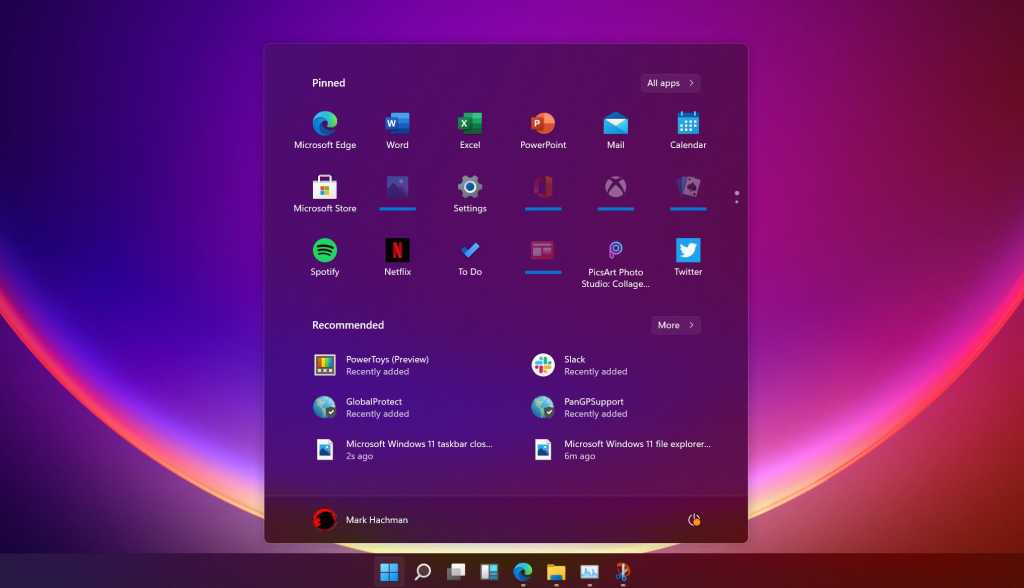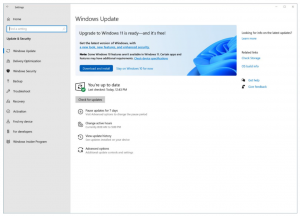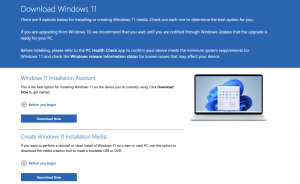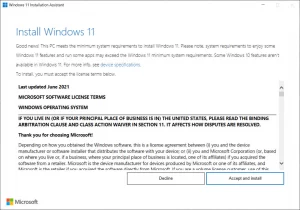پس از این همه اخبار ، تبلیغات و پیش نمایش ها ، سرانجام ویندوز ۱۱ مایکروسافت آمد. شما به احتمال زیاد از به روزرسانی دستگاه ویندوز ۱۰ خود برای تجربه همه ی ویژگی ها و تغییرات جدید مایکروسافت در آخرین به روزرسانی خود هیجان زده هستید. عالی اما به روز رسانی ممکن است به سادگی معمول نباشد ، بنابراین ما شما را در نصب ویندوز ۱۱ بر روی دستگاه خود راهنمایی می کنیم ، حتی اگر هنوز به روزرسانی را مشاهده نکرده اید.
ویندوز ۱۱ از طراحی جدید و سادهتری با رنگهای پاستیلی، گوشههای گرد، صدای راهاندازی جدید و در کل، ظاهری شبیه مک اواس برخوردار است. منو استارت ویندوز ۱۱ از سمت چپ به وسط صفحه منتقل شده است و آیکون اپلیکیشنها در مرکز و کنار آن قرار گرفتهاند.
یکی از بهترین و کاربردی ترین امکانات این سیستم عامل،بون نیاز به امولاتور به راحتی از مایکروسافت استور نرم افزار های اندرویدی را دانلود و استفاده کنید.
مایکروسافت نمی خواهد ویندوز ۱۱ روی همه دستگاه ها اجرا شود
همانطور که احتمالاً شنیده اید ، سخت افزار مایکروسافت برای ویندوز ۱۱ بسیار سختگیرانه است. برای دانلود و نصب آخرین به روزرسانی بر روی دستگاه خود به روش مورد تأیید مایکروسافت ، به حداقل این سیستم نیاز دارید:
- پردازنده ۶۴ بیتی دوهسته خواست با فرکانس یک گیگاهرتز
- ۴ گیگابایت رم
- ۶۴ گیگابایت حافظه ذخیره شده ها
- نمایشگر ۹ اینچی
- رزولوشن ۱۳۶۶ در ۷۶۸
- پشتیبانی از UEFI ، Secure Boot و TPM 2.0
- پشتیبانی از دایرکت ایکس ۱۲ و WWWDM 2.x
بهطور کلی اگر در چهار سال گذشته اقدام به خرید پی سی یا لپ تاپ کرده باشید،
اگر رایانه شخصی یا لپ تاپ شما با این مشخصات مطابقت ندارد ، نگران نباشید. هنوز راههای قانونی برای نصب ویندوز ۱۱ بر روی دستگاه شما وجود دارد. بعداً در مورد آنها بحث خواهیم کرد در حال حاضر ، ما فرض می کنیم که شما دارای دستگاه واجد شرایط ویندوز ۱۱ هستید.
یکی از مشکلاتی که هنگام نصب با آن مواجه خواهید شد،نیاز به پشتیبانی از TPM 2.0 است که اگر سیستم شما نسبتا جدید باشد به راحتی در قسمت BIOS می توانید آنرا فعال کنید.البته فعال کردن TPM در هر سیستم متفاوت است.
اگر کامپیوترتان را قبل از سال ۱۳۹۵ خریده باشید، احتمال پشتیبانی آن از TPM 2.0 بسیار کم است؛ اما مایکروسافت خیلی بیسروصدا اشاره کرده است که در شرایط خاصی، ویندوز ۱۱ میتواند با TPM 1.2 هم اجرا شود.
نحوه بررسی وجود ویندوز ۱۱ در دستگاه شما
متأسفانه ، مایکروسافت این به روز رسانی را به طور همزمان در رایانه ها اجرا نمی کند. در عوض ، این کار را به صورت تدریجی انجام می دهد و سخت افزارهای جدیدتر را در اولویت قرار می دهد. این وعده می دهد که از همه ماشین های واجد شرایط خواسته می شود تا اواسط سال ۲۰۲۲ به روز رسانی کنند ، یعنی مدت زمان زیادی از این زمان.
اولین کاری که باید انجام دهید این است که بررسی کنید آیا مایکروسافت دستگاه شما را شایسته دعوت نامه به روز رسانی دانسته است یا خیر. برای انجام این کار ، به تنظیمات بروید> به روز رسانی و امنیت> Windows Update بروید و ببینید آیا به روز رسانی جدیدی وجود دارد یا خیر. اگر دستگاه شما یکی از دستگاه های خوش شانس است ، باید به روزرسانی ویندوز ۱۱ را مشاهده کنید ، درست مانند سایر به روز رسانی های ویندوز. تبریک می گویم! برای دانلود و نصب نرم افزار ، دستورالعمل های روی صفحه را دنبال کنید.
در صورت عدم دسترسی به روزرسانی ، چگونه ویندوز ۱۱ را نصب کنیم؟
اگر این به روزرسانی را نمی بینید ، مشکلی نیست ،به دلیل هوس های جسورانه مایکروسافت ، فقط تعداد محدودی از رایانه ها که به روزرسانی ویندوز ۱۱ را در برنامه تنظیمات خود آماده می کنند ، پیدا می کنند. ابتدا ، بررسی کنید که آیا دستگاه شما واقعاً واجد شرایط به روز رسانی می باشد یا خیر،استفاده از نرمافزار PC Health Check است بررسی سازگاری کامپیوتر خود با ویندوز ۱۱ کنید. در صورتی که کامپیوتر شما موارد مورد نیاز برای نصب ویندوز ۱۱ را داشته باشد، با پیام زیر مواجه میشود:، اگر نمی توانید آن را پیدا کنید در اینجا دانلود کنید.
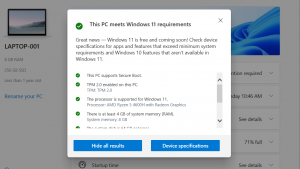
(Installation Assistant Windows11)دستیار نصب ویندوز۱۱:
مایکروسافت این گزینه را برای کسانی که به روزرسانی را در دستگاه خود ندارند ، توصیه می کند. دستیار شما را در مراحل نصب راهنمایی می کند.
پس از دانلود، نصب و اجرای نرمافزار احتمالا با پیامی مبنی بر شرایط سازگاری کامپیوتر خود با ویندوز ۱۱ مواجه خواهید شد. در این شرایط، نرمافزار Windows 11 Installation Guide را باز گذاشته و سپس نرمافزار PC Health Check را دانلود کرده و عملیات بررسی سازگاری مشخصات سختافزاری را آغاز کنید. در صورتی که با پیام سازگاری مواجه شوید، عملیات دانلود ویندوز ۱۱ در نرمافزار Windows 11 Installation Guide و با پنجره زیر مواجه میشوید.
پس از تأیید عملیات دانلود و نصب ویندوز ۱۱ آغاز میشود که بسته به سرعت اینترنت، از چند دقیقه تا چند ساعت زمان خواهد برد.
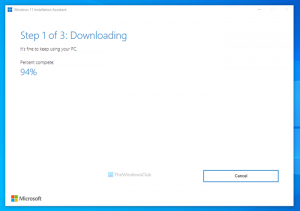
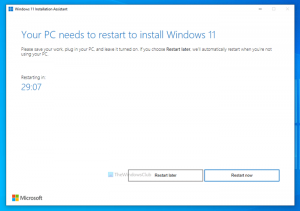
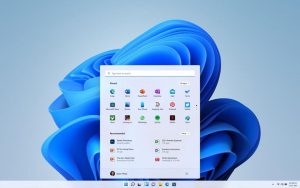
این گزینه به شما این امکان را می دهد با استفاده از ISO 11 ویندوز ۱۱ ، یک نصب راحت ویندوز ۱۱ را بر روی دستگاه خود انجام دهید. برای انجام نصب روی رایانه خود باید از DVD یا USB درایو خالی استفاده کنید. اگر قبلاً هرگز این کار را نکرده اید ، این نوع نصب می تواند پیچیده باشد.